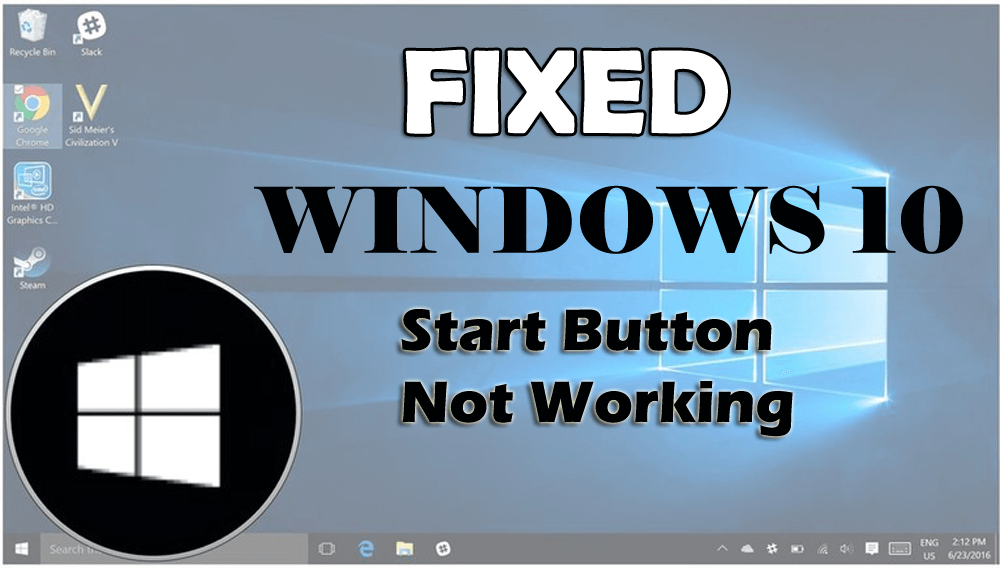
Jos kohtaat Windows 10:n käynnistyspainike ei toimi ongelman ja etsit ratkaisua korjataksesi sen mahdollisimman pian, tämä artikkeli auttaa sinua tekemään niin.
Käynnistä-valikko on olennainen osa Windows-käyttöjärjestelmää, mutta joskus se voi myös aiheuttaa ongelmia työskentelyn aikana. Siksi sinun on korjattava ongelma, jotta voit etsiä tietojasi helposti.
Tässä artikkelissa et löydä vain vianetsintäratkaisuja, jotka korjaavat käynnistyspainikkeen toimimattomuuden , vaan myös helpon tavan ratkaista muut kyselysi.
Joten, aikaa tuhlaamatta, aloitetaan…
Miksi Käynnistä-painike ei toimi Windows 10:ssä?
Jos aloitusvalikkopainike ei toimi Windows 10:ssä, se voi johtua vioittuneista tiedostoista, Windows Explorerin ongelmista, käyttäjätilin häiriöstä, aloitusvalikko kaatuu jne.
Jotta käynnistyspainike toimisi oikein, sinun on suoritettava joitain alla luetelluista korjauksista. Katso kiertotapoja ja katso, mikä niistä sopii sinulle, jotta aloitusvalikon painike saadaan taas toimimaan.
Mitä tehdä, kun käynnistyspainike ei toimi?
Jotta Windows 10:n käynnistyspainike ei toimi , voit suorittaa alla mainitut ratkaisut. Ennen kuin yrität korjata ensin, käynnistä Windows vikasietotilaan ja tarkista, toimiiko käynnistyspainike vai ei.
Jos ei, kokeile korjauksia peräkkäin ja katso, mikä niistä sopii sinulle ongelman ratkaisemiseen.
Sisällysluettelo
Ratkaisu 1 - Kokeile PowerShellia korjataksesi ongelma
Jos Windows 10:n käynnistysvalikko ei toimi, kokeile PowerShell-komentoa ratkaistaksesi tämän ongelman. Alla on PowerShellin käytön vaiheet:
- Paina Windows + X -näppäintä
- Valitse Windows PowerShell (järjestelmänvalvoja)
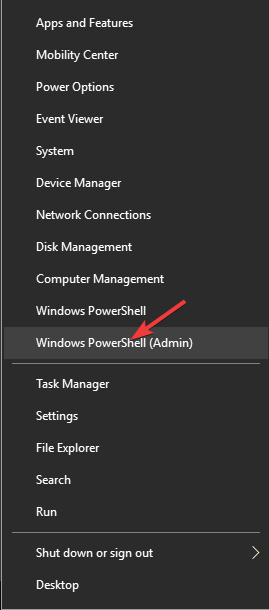
- Liitä PowerShelliin seuraava komento ja paina sitten enter-näppäintä:;
Get-AppXPackage -AllUsers | Foreach {Add-AppxPackage -DisableDevelopmentMode -Rekisteröi ”$($_.InstallLocation)\AppXManifest.xml”}
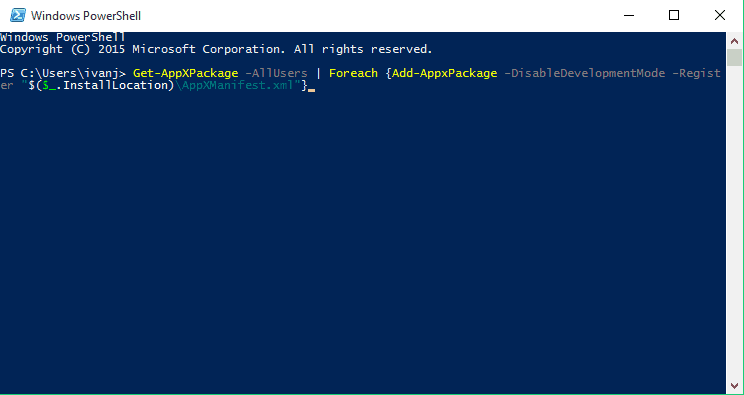
- Odota nyt, että komento suoritetaan.
Kun PowerShell-komento on valmis, käynnistyspainike toimii hyvin. Jos kohtaat tämän ongelman satunnaisesti, voit yrittää toistaa ratkaisun.
Ratkaisu 2 - Käynnistä Windowsin Resurssienhallinta uudelleen
Jos kohtaat tehtäväpalkin Käynnistä-painikkeen, joka ei toimi Windows 10 -ongelmassa, voit yrittää käynnistää Windowsin Resurssienhallinnan uudelleen tehtävähallinnasta.
Tässä on vaiheet Windowsin Resurssienhallinnan käynnistämiseksi uudelleen:
- Avaa tehtävähallinta painamalla CTRL-, ALT- ja DELETE (DEL) -painikkeita samanaikaisesti tietokoneen näppäimistöstä .
- Etsi Windows Explorer ja napsauta sitä hiiren kakkospainikkeella ja napsauta sitten Käynnistä- painiketta
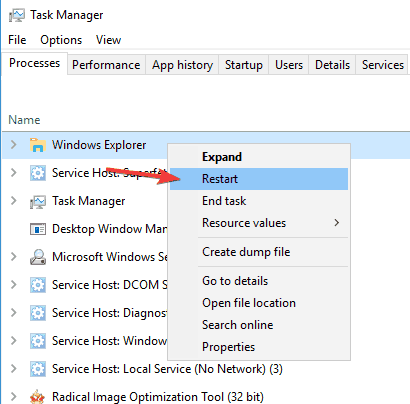
Kun Windowsin Resurssienhallinta käynnistyy uudelleen, Windows 10:n käynnistyspainikkeen toimimattomuusongelma ratkaistaan ja Käynnistä-valikon painike toimii oikein.
Ratkaisu 3 - Suorita erätiedosto
Erätiedoston suorittaminen voi myös olla hyödyllinen ratkaisu korjattaessa käynnistyspainike ei toimi Windows 10 -ongelmassa . Suorita erätiedosto suorittamalla alla olevat vaiheet:
- Paina Windows -logoa
- Kirjoita Notepad ja paina Enter-näppäintä
- Liitä Muistioon alla annetut komennot:
Taskkill /f /IM explorer.exe
käynnistä explorer.exe
poistu
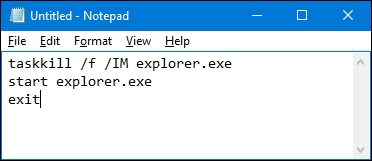
- Napsauta tiedostoa ja valitse Tallenna nimellä
- Kirjoita Tiedostonimen tilalle mikä tahansa nimi, mutta lopussa on .bat .
Esimerkki: Tiedoston nimi: windows-start-button-fix.bat
- Valitse Tallenna nimellä: kohdassa Kaikki tiedostot .
- Napsauta "Tallenna" tallentaaksesi erätiedoston.
Loppujen lopuksi sinun on napsautettava erätiedostoa suorittaaksesi kirjoitetun komennon; se korjaa Windows 10:n Käynnistä-painikkeen toimimattomuuden .
Ratkaisu 4 – Kirjaudu ulos tililtäsi
Joskus Start Menu -painike poistetaan käytöstä käyttäjätilin toimintahäiriön vuoksi. Kirjaudu ulos tilistäsi, jotta Windows 10:n käynnistyspainike ei toimi näppäimistötilanteessa .
Tässä ovat vaiheet tililtä uloskirjautumista varten:
- Avaa tehtävähallinta painamalla Ctrl + Shift + Esc
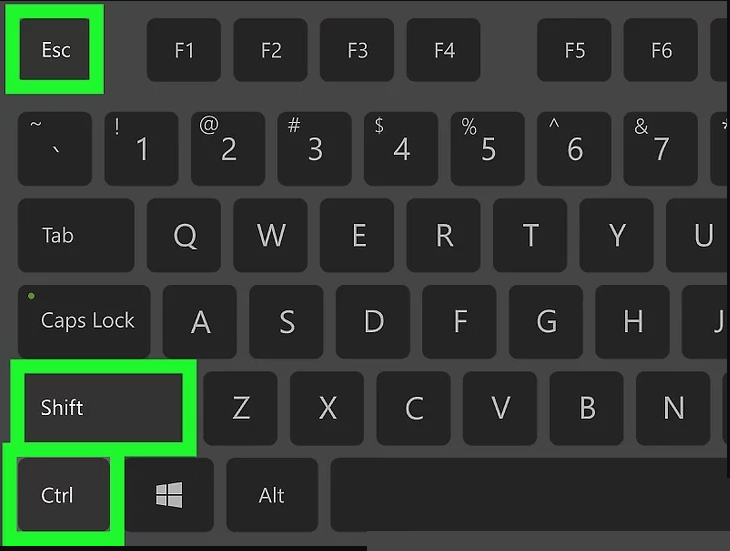
- Napsauta Käyttäjät- välilehteä
- Valitse tili, napsauta sitä hiiren kakkospainikkeella ja napsauta kirjaudu ulos
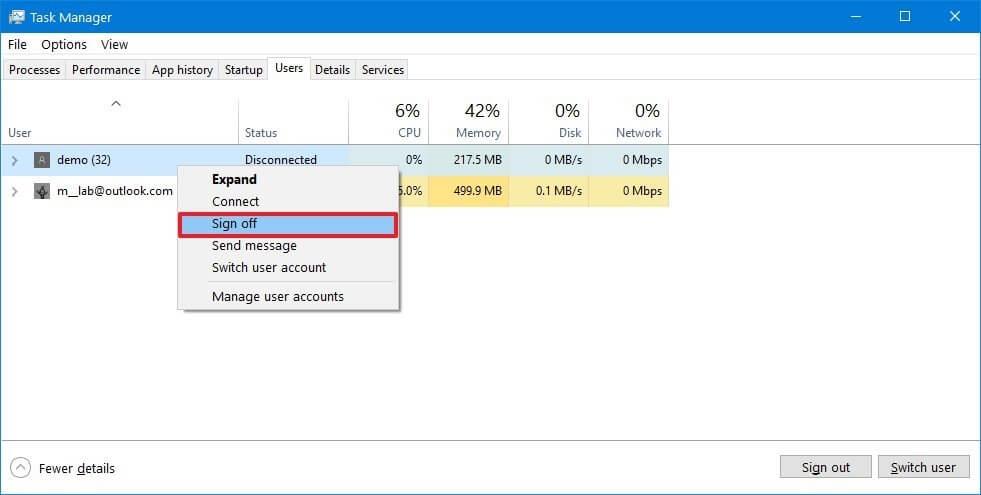
Muutaman minuutin kuluttua kirjaudu uudelleen tilillesi ja tarkista, alkaako Käynnistä-valikko toimia Windows 10:ssä vai ei.
Ratkaisu 5 - Kokeile käyttää CMD:tä
Joskus muutamasta Cortana-tiedostosta johtuen Windows 10:n Käynnistä-valikko ja Cortana ei toimi -ongelma tulee näkyviin. Voit kuitenkin korjata tämän ongelman komentokehotteen avulla.
Korjaa tämä ongelma cmd:n avulla seuraavasti:
- Paina Windows + X -näppäintä
- Valitse komentokehote (admin)
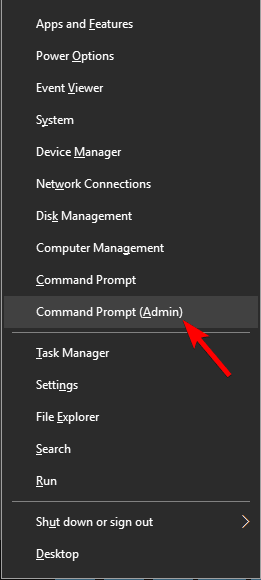
- Kirjoita komentokehoteikkunaan seuraava komento ja paina sitten Enter-näppäintä:
CD /d "%LOCALAPPDATA%\Packages\Microsoft.Windows.Cortana_cw5n1h2txyewy"
Taskkill /F /IM SearchUI.exe
RD /S /Q -asetukset
Kun yllä olevat komennot on suoritettu, vaurioitunut tiedosto poistetaan ja rakennetaan uudelleen. Tämä ratkaisee helposti Windows 10:n käynnistyspainikkeen toimimattomuuden .
Ratkaisu 6 - Etsi Windows Update
Cortana ja aloitusvalikko liittyvät jossain määrin toisiinsa, ja jos jokin näistä ominaisuuksista havaitsi ongelman, sinun on asennettava nykyinen päivitys sen ratkaisemiseksi.
Windows 10:n Käynnistä-valikko ja Cortana eivät toimi , ovat yksi ongelmista, joten päivitä Windows korjataksesi tämä ongelma. Tee se seuraavasti:
- Napsauta Windows -kuvaketta
- Siirry asetuksiin
- Valitse Päivitys ja suojaus -osio
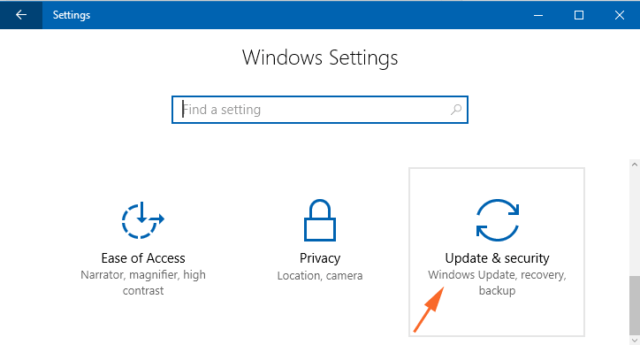
- Napsauta Windows-päivitys> tarkista päivitykset
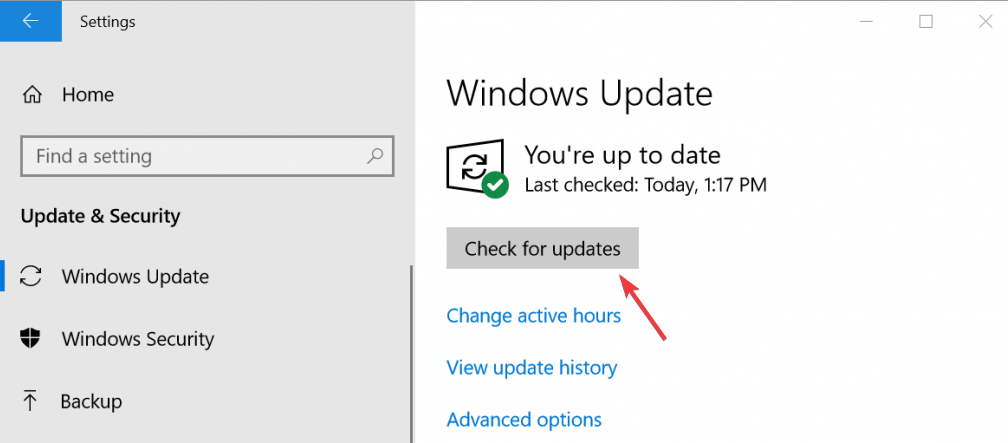
Jos uusia päivityksiä on saatavilla, ne ladataan ja asennetaan automaattisesti. Tämän jälkeen voit käynnistää tietokoneesi uudelleen ja katsoa, toimiiko käynnistyspainike vai ei.
Ratkaisu 7 - Poista Dropbox
Joskus Dropbox voi olla ristiriidassa aloitusvalikon kanssa ja aiheuttaa ongelman, jossa Käynnistä-valikon painike ei toimi Windows 10:ssä . Siksi on suositeltavaa poistaa Dropbox.
- Napsauta Windows -kuvaketta
- Kirjoita Ohjauspaneeli ja paina Enter-näppäintä
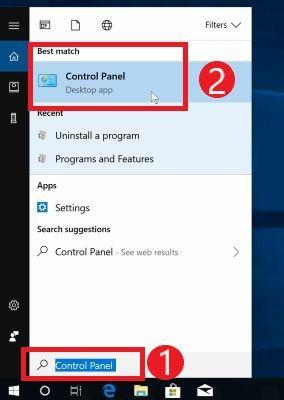
- Valitse ohjauspaneelista ohjelmat ja ominaisuudet -vaihtoehto
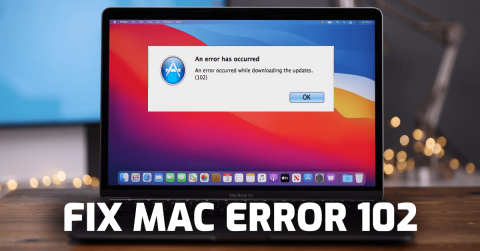
- Valitse nyt Dropbox ja napsauta poistopainiketta
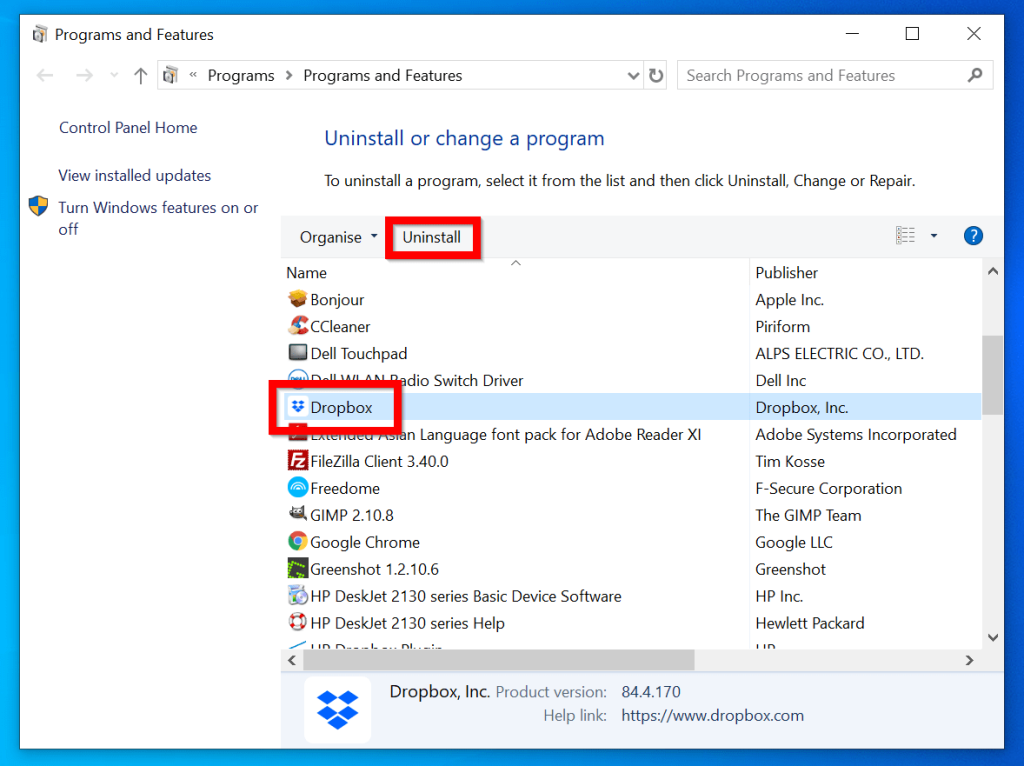
Kun dropbox on poistettu tietokoneeltasi, tarkista, toimiiko Käynnistä-valikon painike vai ei.
Tämän lisäksi voit kokeilla myös Revo Uninstalleria . Tämä ei vain poista sovelluksia tai ohjelmia tietokoneeltasi, vaan myös poista poistettujen ohjelmien jäännöstiedostot.
Hanki Revo Uninstaller poistaaksesi ohjelmat helposti.
Ratkaisu 8 - Tee muutokset rekisteriin
Joskus muutaman muutoksen tekeminen rekisteriin voi korjata Windows 10:n käynnistyspainikkeen toimimattomuuden . Tämä ratkaisu toimii, kun Windows-prosessit häiritsevät välillä.
Tee muutoksia rekisteriin noudattamalla alla aloitettuja vaiheita:
- Paina Windows + R- näppäintä
- Kirjoita regedit ja napsauta Ok
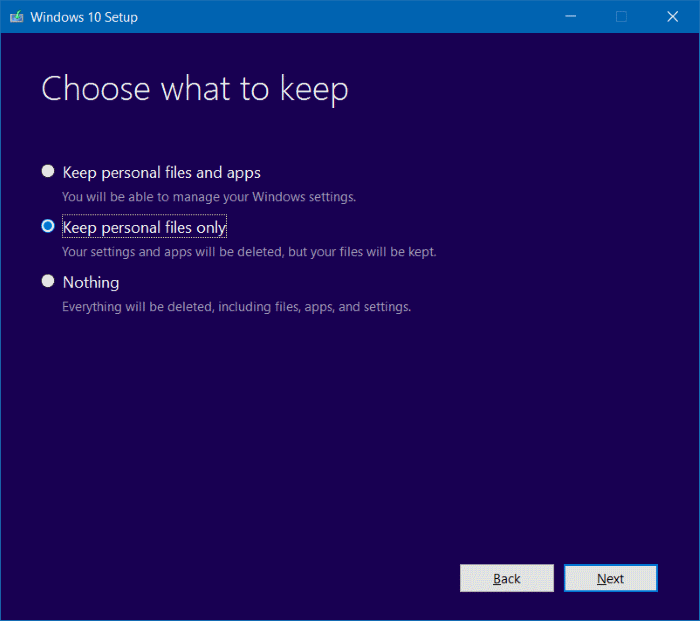
- Navigoi seuraavaa polkua:
HKEY_LOCAL_MACHINE\SYSTEM\CurrentControlSet\Services\WpnUserService
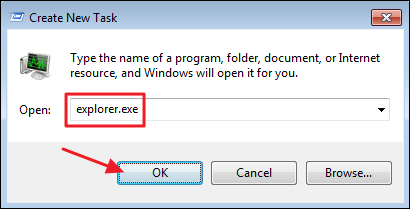
- Kaksoisnapsauta nyt Käynnistä ja aseta arvotiedot arvoon 4 ja napsauta sitten OK
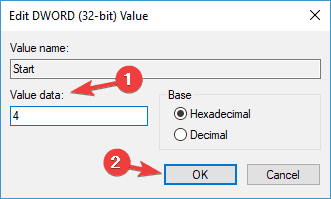
Kun olet muokannut rekisteriäsi, käynnistä tietokoneesi uudelleen ja tarkista, korjautuiko Windows 10:n Käynnistä-valikko ei toimi -ongelma vai ei.
Ratkaisu 9 - Tarkista Windows-tiedostot
Joskus vioittuneista tai vioittuneista Windows-tiedostoista johtuen tehtäväpalkin Käynnistä-painike ei toimi Windows 10 -ongelman vuoksi. Siksi on suositeltavaa tarkistaa Windows-järjestelmätiedostot ja korjata ne:
Voit tarkistaa ja korjata Windows-tiedostoja kahdella komennolla. Seuraa ohjeita päästäksesi toimeen:
- Paina Windows + X -näppäintä
- Valitse Windows PowerShell (järjestelmänvalvoja)
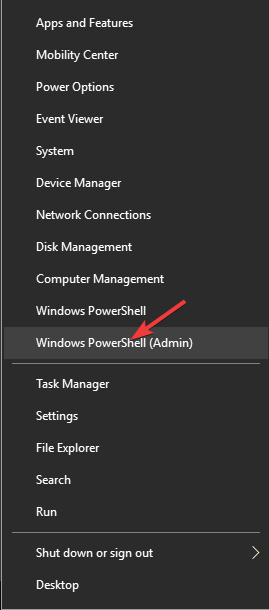
- Kirjoita PowerShell-komentokehoteikkunaan alla annetut komennot ja paina Enter-näppäintä:
sfc/scannow
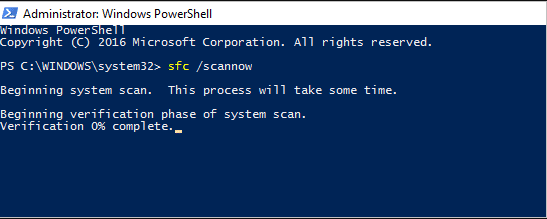
- Odota, että komento suoritetaan, ja kirjoita sitten seuraava komento:
DISM /Online /Cleanup-Image /RestoreHealth
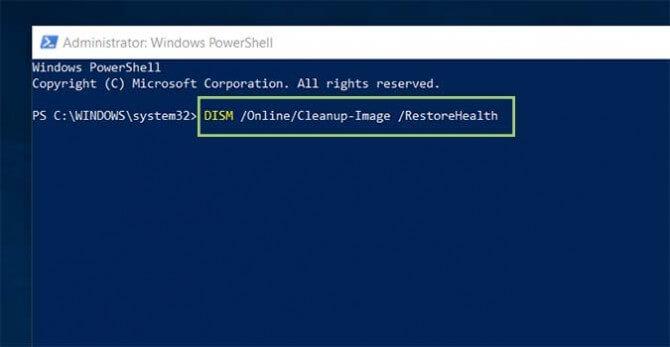
Kun molemmat yllä mainitut komennot on suoritettu, käynnistä tietokoneesi uudelleen ja tarkista, toimiiko Käynnistä-valikon painike oikein.
Ratkaisu 10 - Yritä asentaa Cortana uudelleen
Windows 10:n Käynnistä-valikko ja Cortanan toimimattomuusongelma voidaan korjata asentamalla Cortana uudelleen. Asenna Cortana uudelleen suorittamalla alla mainitut vaiheet:
- Paina Windows + X -näppäintä
- Valitse Windows PowerShell (järjestelmänvalvoja)
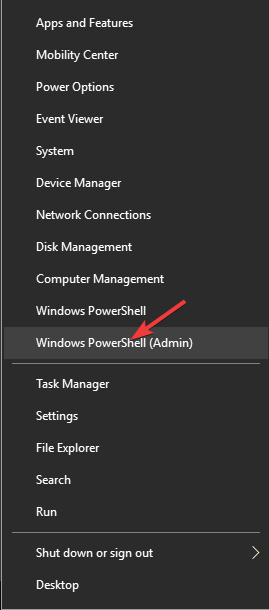
- Kirjoita nyt alla oleva komento PowerShelliin ja paina Enter-näppäintä:
Get-AppXPackage -Nimi Microsoft.Windows.Cortana | Foreach {Add-AppxPackage -DisableDevelopmentMo
de -Rekisteröi ”$($_.InstallLocation)\AppXManifest.xml”}
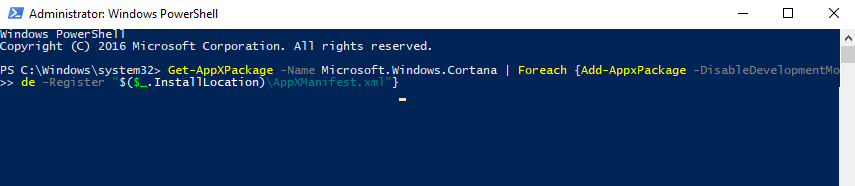
Kun komento on suoritettu oikein, Cortana asennetaan uudelleen. Voit nyt tarkistaa käynnistysvalikon painikkeen ja Cortanan, toimivatko ne vai eivät.
Paras tapa korjata Windows PC -ongelmia
Windows-käyttöjärjestelmässä esiintyy lukuisia ongelmia ja virheitä. Jotkut niistä ratkaistaan käyttämällä manuaalisia ratkaisuja, mutta toiset jäävät ratkaisematta.
Siksi päästä eroon kaikista Windows PC -ongelmista ja -virheistä kokeile PC Repair Tool -työkalua . Tämä on hämmästyttävä ammattilaisten suunnittelema työkalu, joka tekee Windows-käyttöjärjestelmästäsi virheetöntä.
Tämä työkalu ratkaisee virheet, kuten DLL, rekisteri, BSOD, päivitykset, selaimet, pelivirheet ja muut, korjaa käyttökelvottomat järjestelmätiedostot, estää viruksia, nopeuttaa tietokoneen suorituskykyä ja paljon muuta.
Hanki PC Repair Tool Korjaa Windows PC -ongelmat
Johtopäätös
Se tarkoittaisi sitä, että Windows 10:n käynnistyspainike ei toimi .
Olen listannut tehokkaat ratkaisut, jotka varmasti toimivat ratkaisemaan Käynnistä- valikon painike ei toimi Windows 10 -ongelmassa.
Suorita korjaukset yksitellen ja tarkista sen jälkeen järjestelmäsi yllä suositellulla työkalulla tehdäksesi Windows PC:stäsi virheetön.
![Xbox 360 -emulaattorit Windows PC:lle asennetaan vuonna 2022 – [10 PARHAAT POINTA] Xbox 360 -emulaattorit Windows PC:lle asennetaan vuonna 2022 – [10 PARHAAT POINTA]](https://img2.luckytemplates.com/resources1/images2/image-9170-0408151140240.png)
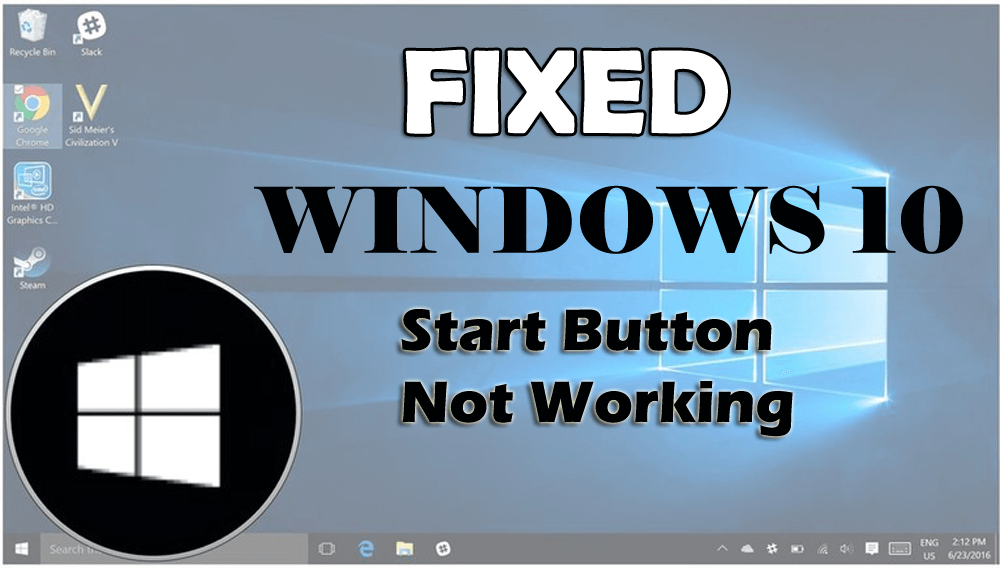
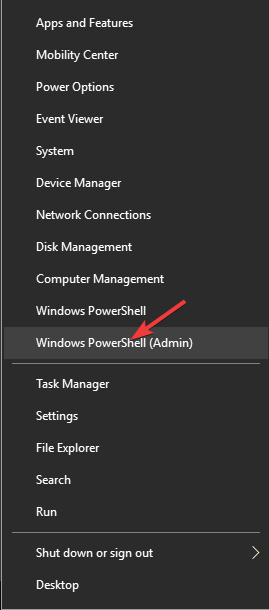
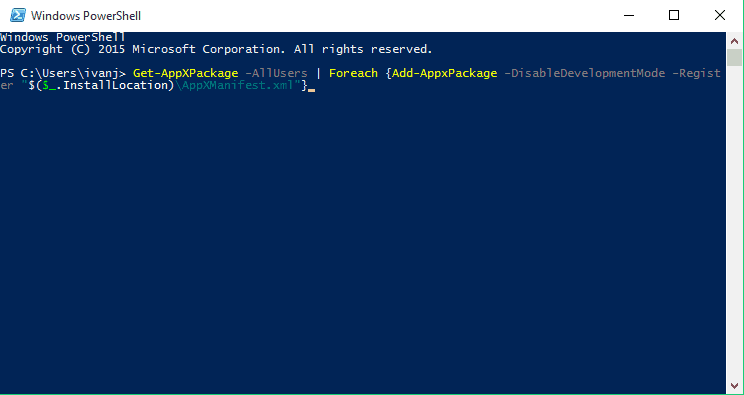
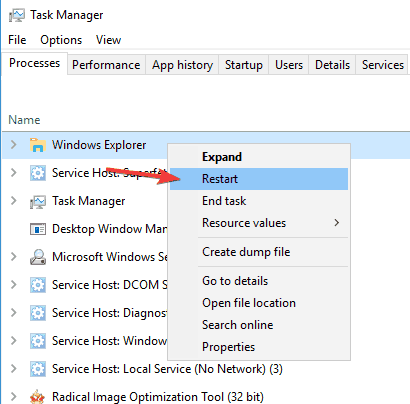
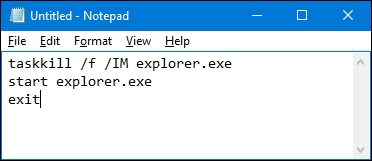
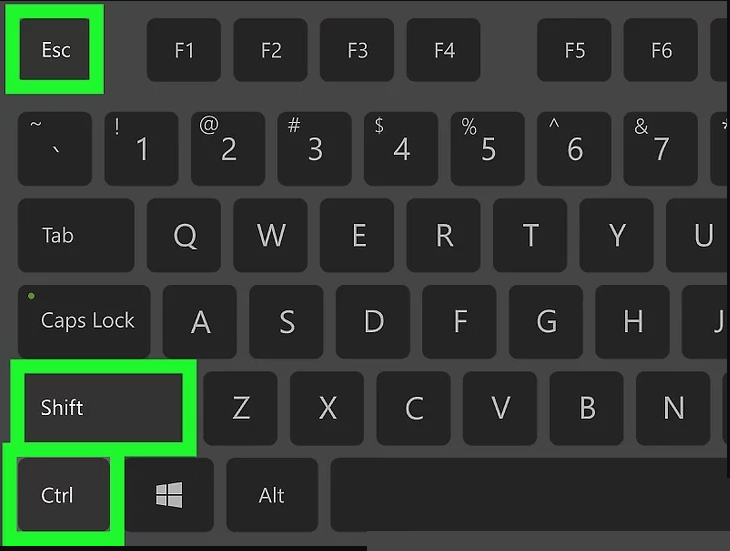
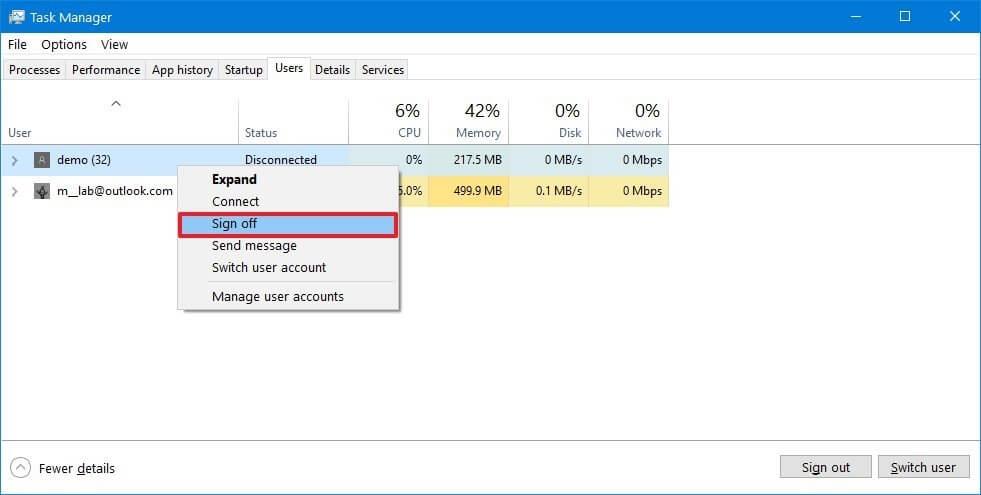
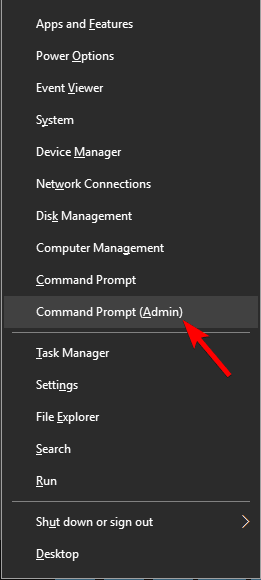
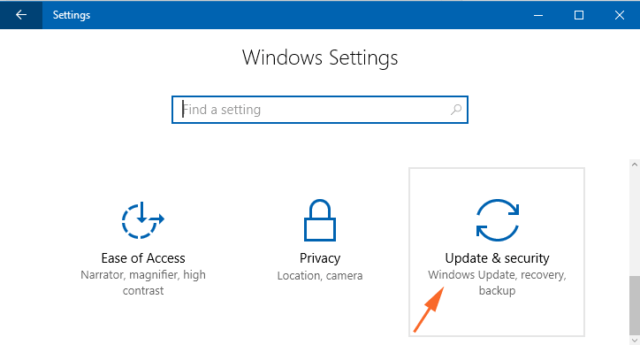
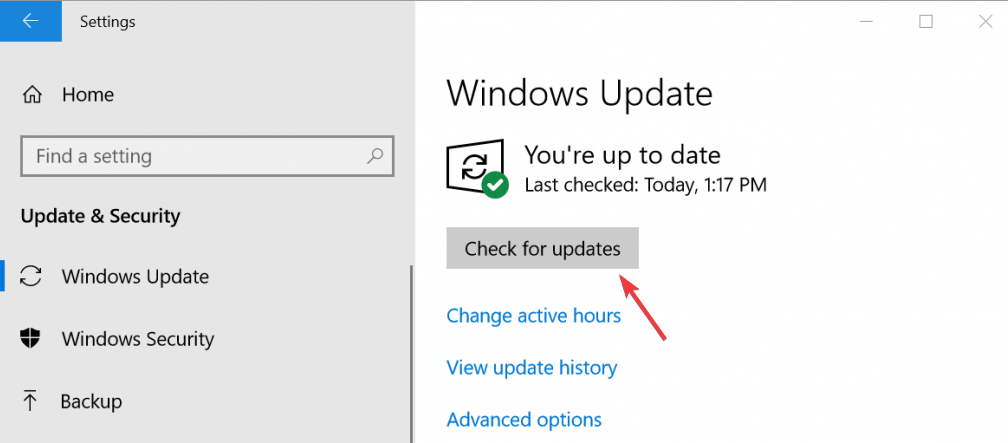
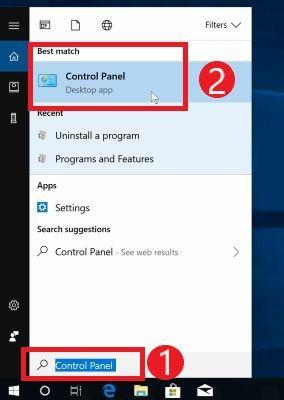
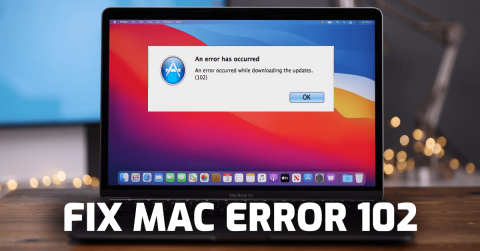
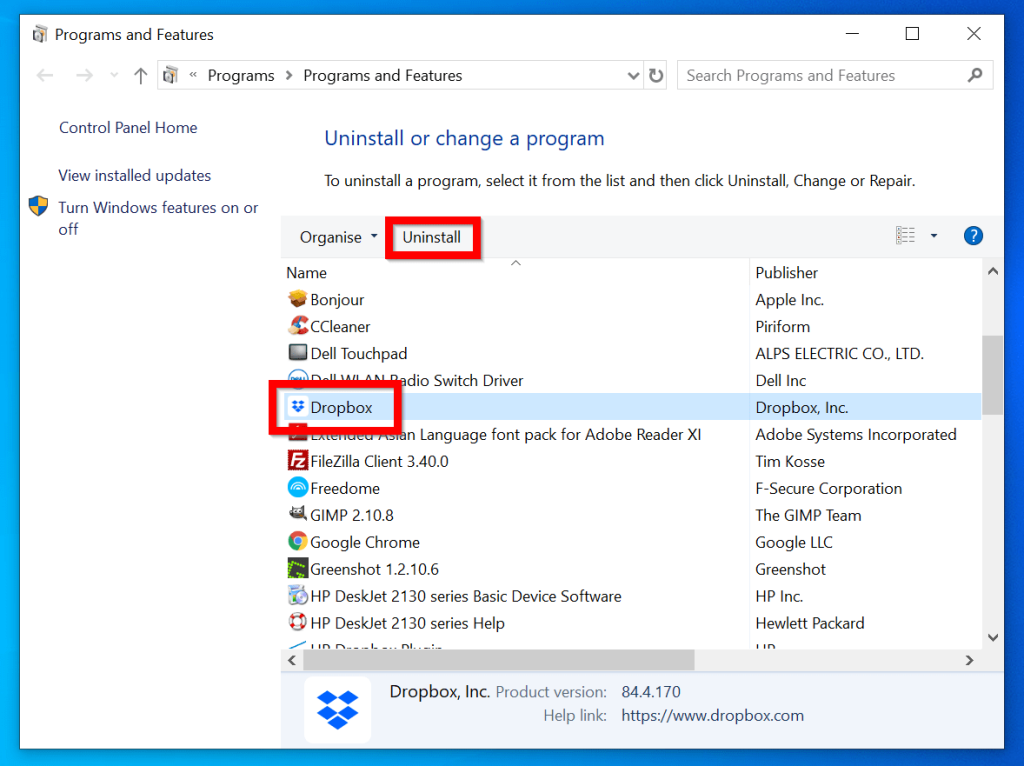
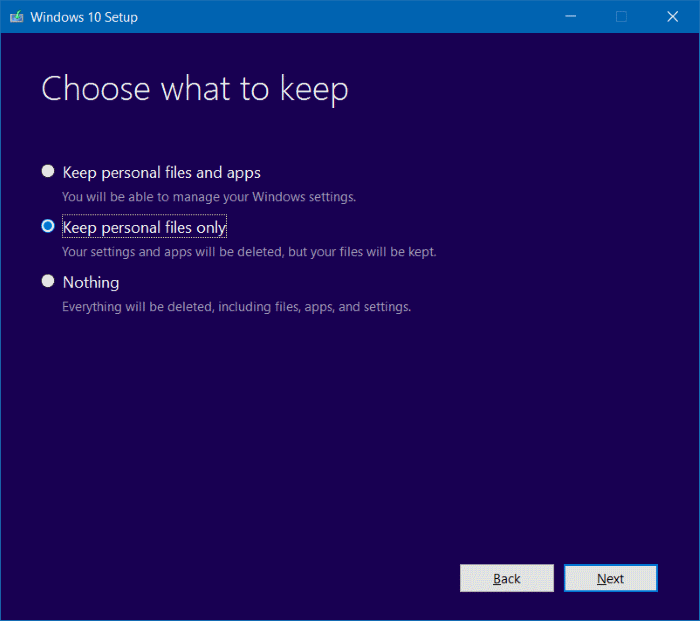
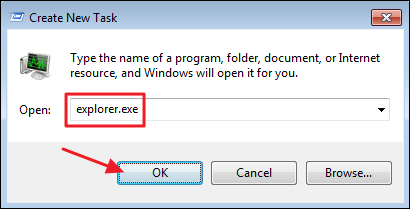
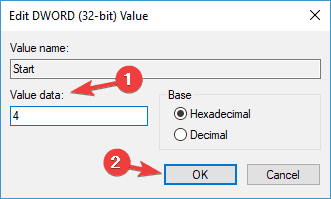
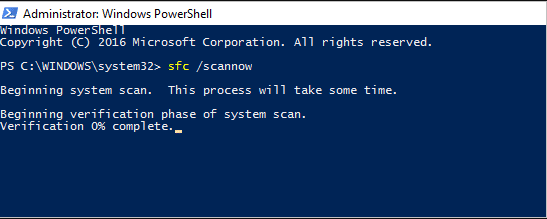
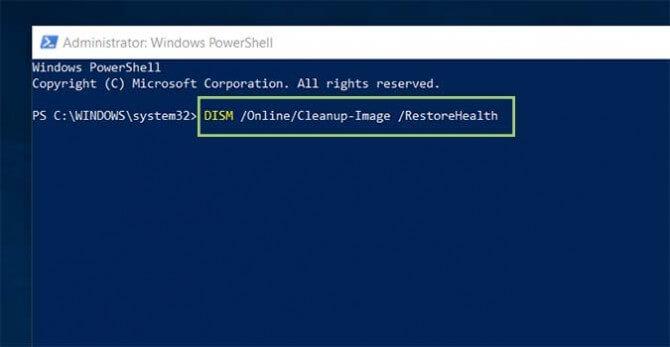
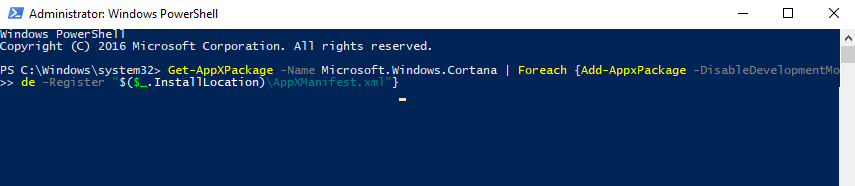
![[100 % ratkaistu] Kuinka korjata Error Printing -viesti Windows 10:ssä? [100 % ratkaistu] Kuinka korjata Error Printing -viesti Windows 10:ssä?](https://img2.luckytemplates.com/resources1/images2/image-9322-0408150406327.png)




![KORJAATTU: Tulostin on virhetilassa [HP, Canon, Epson, Zebra & Brother] KORJAATTU: Tulostin on virhetilassa [HP, Canon, Epson, Zebra & Brother]](https://img2.luckytemplates.com/resources1/images2/image-1874-0408150757336.png)

![Kuinka korjata Xbox-sovellus, joka ei avaudu Windows 10:ssä [PIKAOPAS] Kuinka korjata Xbox-sovellus, joka ei avaudu Windows 10:ssä [PIKAOPAS]](https://img2.luckytemplates.com/resources1/images2/image-7896-0408150400865.png)
